Как на meizu установить мелодию на звонок: Как установить мелодию на звонок на Мейзу
Как установить мелодию на звонок на Мейзу
При работе с телефонами Мейзу у их владельцев может возникнуть потребность сменить мелодию звонка по умолчанию, или привязать мелодию вызова к какому-либо контакту из телефонной книги. При этом алгоритм подобной привязки может отличаться от того, с чем пользователь сталкивался ранее на классических Андроид-смартфонах. Некоторое время я пользовался телефонами Meizu M3 и M5 и у меня получилось установить Плей Маркет, включить T9 и установить мелодию на звонок, и в статье я поделюсь своим опытом.

 Ставим свой рингтон на звонок в Мейзу
Ставим свой рингтон на звонок в МейзуЧто необходимо знать, чтобы на Meizu поставить музыку на звонок?
Для установки нужной мелодии на звонок в телефонах «Meizu» можно пойти двумя традиционными путями:
- Установить песню на все звонки;
- Поставить музыку только на звонок от определённого контакта в телефонной книге.
Рассмотрим каждый вариант по порядку. При этом учтите, что если вы хотите использовать для вызова не предустановленную в системе музыку, а загруженную с интернета (обычно в формате «mp3» или «flac»), то после его загрузки данный файл необходимо перенести в папку «Ringtones» (путь — Disk\Ringtones) на вашем смартфоне. Если такой директории на вашем телефоне нет, вам будет необходимо её создать.

 Ставим нужный нам рингтон на Мейзу
Ставим нужный нам рингтон на МейзуЕсли же телефон будет продолжать «не видеть» нужную вам мелодию, попробуйте также скопировать музыкальный файл в общую папку «Music».
Для установки нужной мелодии на звонки Мейзу есть несколько способов, зависящих от модели вашего телефона.
Способ 1: используем папку Ringtones
- Перейдите в «Настройки» – «Звук и Вибрация» – «Рингтон» – «Локальная музыка».
- Здесь поищите нужную нам песню, и установите на ней галочку (не забудьте перед тем перенести нужную музыку в папку «Ringtones»).
- Теперь данная музыка будет использоваться в качестве мелодии вызова.
https://youtu.be/ejFnSaJZ3rw
Способ 2: устанавливаем мелодию на Мейзу
- Перейдите в «Настройки» — «Профили звука» — «Профили входящего аудио вызова».
- Здесь нажмите на «Выбрать аудиофайл из списка», и тапните на нужную мелодию, которую будете использовать для вызова по умолчанию.
Способ 3: копируем рингтон в папку Music
- Скопируйте нужный рингтон в системную папку «Music» на вашем телефоне.
- Затем перейдите в «Настройки» — «Звук» — «Рингтон» — «Музыка Flyme», и выберите нужный вам трек.
Рекомендую: Как сделать скриншот на Мейзу.
Как установить мелодию на определённый контакт в Мейзу
Рассмотрим способы установки мелодии для отдельного контакта на устройствах Мейзу.
Способ 1: через список контактов
- Перенесите нужный аудиофайл в папку «Ringtones» (также скопируйте в «Music»).
- Затем перейдите в «Контакты», выберите нужный контакт, тапните на «Изменить» — «Добавить поле», и выберите поле «Мелодия».
- Здесь нам будут доступны все рингтоны из папки «Music».
- Выберите нужный, и установите его в качестве вызова для нужного контакта.
Способ 2: устанавливаем через Правку
- Скопируйте мелодию в папку «Ringtones» (скопируйте также в «Music»).
- Затем перейдите в карточку нужного вам контакта, кликните на «Правка» — «Добавить поле» — «Рингтон».
- Выберите нужную нам музыку, и установите её как вызов для данного контакта.
- В некоторых случаях вместо пункта «Рингтон» будет необходимо нажать на «Мелодия звонка», и выбрать нужную композицию из имеющегося списка.
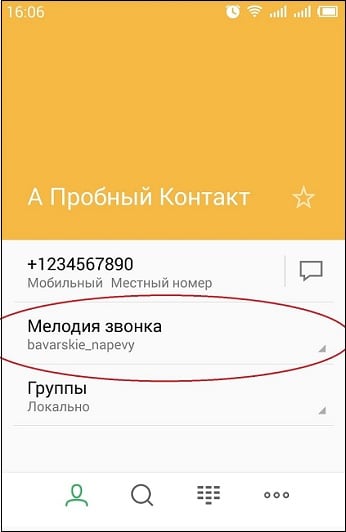
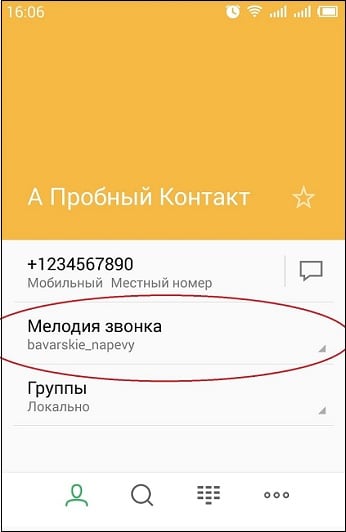 Для выбора нужного трека нажмите на «Мелодия звонка»
Для выбора нужного трека нажмите на «Мелодия звонка»Заключение
Воспользуйтесь перечисленными выше советами по установке любимой мелодии на звонок, все они позволят легко установить нужную музыку в качестве мелодии вызова на ваш Мейзу гаджет.
Как установить мелодию на звонок контакта в телефоне Мейзу
Оригинальное звучание рингтона – один из козырей любого абонента. На сегодняшний день, когда на смартфон можно установить массу индивидуальных настроек, просто нелогично пользоваться стандартными звуками входящего вызова, которые есть у абсолютного большинства.
Когда на ваш телефон приходит вызов от другого человека, хочется слышать какую-то уникальную музыку. Причём вполне реально поставить что-то, имеющее для вас особенное значение, мелодию на контакт близкого человека.


Хотя индивидуальные рингтоны уже давно стали популярны, далеко не все сегодня знают, как установить мелодию на звонок. Потому сегодня мы расскажем вам, как поставить рингтон на Мейзу.
К слову, на нашем сайте есть мини-сервис рингтонов, который всегда может помочь вам в оформлении своей уникальной мелодии. Изюминкой сервиса является возможность скачивания песен из соц. сети ВК, что упрощает поиск любимой мелодии.
Приводимые ниже рекомендации подойдут для всех без исключения гаджетов этого производителя мобильных устройств, включая Meizu M3, Meizu U10, Meizu M3 Note, Meizu M5 Note, Meizu M5 и т.д.
Алгоритм действий
Итак, чтобы поставить на звонок Meizu какую-то уникальную мелодию, нам нужно сделать следующее:


- Скачать нужную вам мелодию или песню на телефон, желательно в формате MP3
- Открыть папку, куда скачался файл, и перенести его в папку «Рингтоны». Если интерфейс у вас переведён не полностью, то она может называться «Ringtones». В отдельных случаях такой папки может вообще не быть, и тогда нужно её создать.
- В телефонной книге выбираем контакт, для которого хотим установить мелодию.
- Переходим в раздел редактирования контакта.
- Находим пункт «Добавить поле».
- В списке предложенных вариантов будет «Поставить рингтон». Как раз он нам и нужен.
- Система попросит указать путь к файлу, которому будет присвоен статус рингтона для контакта. Устанавливаем его, указывая дорогу к ранее скачанному файлу.


Если вы не знаете, как поставить определённую мелодию на все входящие звонки, то делается это ещё проще:
- Заходим в Настройки на телефоне.
- Выбираем категорию «Звук».
- Прокручиваем страницу в самый низ и выбираем мелодии для всех событий. Для звонка это может быть одна музыка, для уведомлений от приложений другая, а для SMS – третья.
Когда вы всё сделали, новый рингтон уже установлен на Meizu. Как видите, всё предельно просто, и вся процедура не отнимет у вас более пяти минут.


Дополнительные приложения
Если по какой-то причине на ваш телефон Мейзу Ноут или альтернативную модель гаджета не удаётся установить рингтон одним из указанных способов, можно прибегнуть к использованию запасного варианта. На сегодняшний день разработчики мобильных приложений предусмотрели, кажется, все возможные развития событий, включая те, при которых пользователь очень хочет поставить уникальный звонок, но не имеет возможности сделать это через стандартные ресурсы.
Это часто случается, если вы заказывали телефон в свой регион из Китая, и он пришёл с очень проблемной прошивкой. Лучшим приложением будет Rings Extended. Просто выбираете в настройках запуск звука через данную программу, а не через систему Android, и останется лишь указать, какую мелодию вы хотите слышать во время входящего звонка.
Как поставить музыку на звонок на Meizu?
Подробная инструкция по установке мелодии входящего вызова на смартфонах Meizu (Flyme OS).
Набор «родных» рингтонов обычно не богат и скучен как в чистом Android, так и на фирменных китайских оболочках. Поменять музыку звонка очень просто. В случае с Meizu и системой Flyme 6.0 есть три доступных каждому пользователю способа.
Настройки
Самый простой и распространенный метод — зайти в настройки смартфона и найти там раздел «Звук и вибрация». Далее нужно перейти в «Рингтон» и выбрать либо стоковую мелодию, либо локальную музыку. Последний пункт в алфавитном порядке предлагает все композиции, которые есть на телефоне. Достаточно определиться с рингтоном и закрыть настройки.
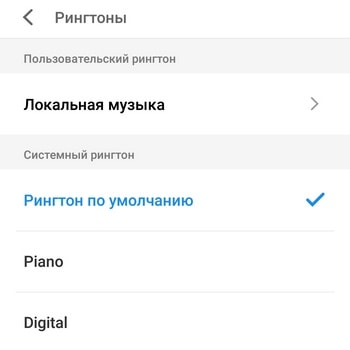
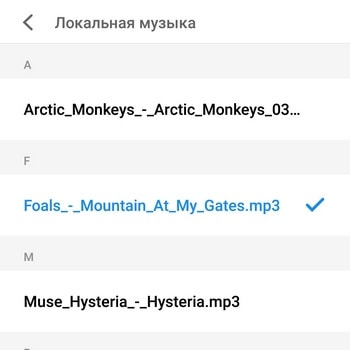
Отметим, что в разделе «Звук и вибрация» также можно раздельно настроить громкость рингтона, медиа и уведомлений. Также есть возможность выбрать звуки для сообщений, событий календаря, электронной почты и других уведомлений.
Проводник или музыкальный плеер
Практически любой плеер и проводник позволяет выбрать музыку и поставить ее на звонок. В нашем случае использовался проводник, предустановленный на Flyme 6.0, и скачанный плеер AIMP. В обоих случаях достаточно найти нужную композицию, вызвать меню (три вертикальные или горизонтальные точки) и выбрать пункт «Установить мелодией звонка» в AIMP и «На рингтон» в проводнике.
Вот наглядные скриншоты для проводника:
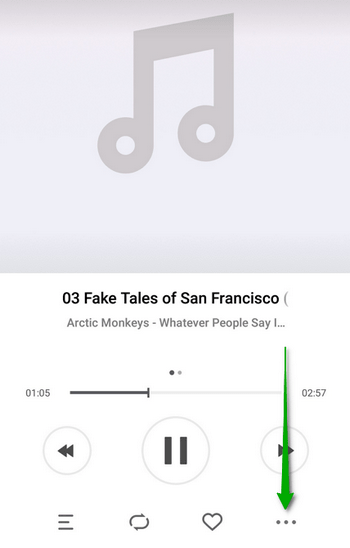
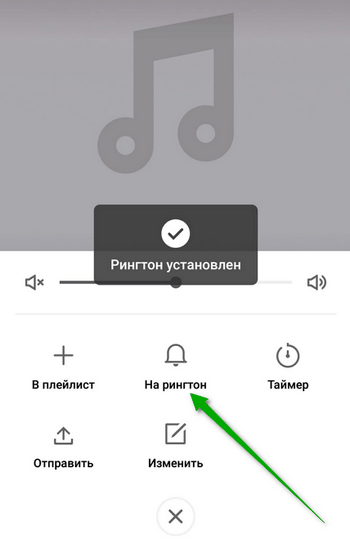
И скриншот для плеера AIMP:

Как на Meizu установить мелодию на контакт?
Пользователи часто устанавливают отдельные мелодии для определенного номера и контакта — такая персонализация позволяет быстрее понять, кто звонит. Чтобы поставить музыку на определенный контакт на смартфоне Meizu, нужно зайти в «Контакты» и выбрать нужного человека. Далее можно нажать либо «Изменить», либо «Больше данных».
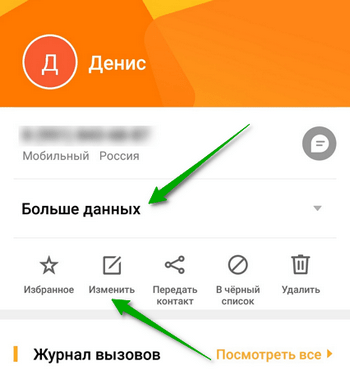
В обоих случаях нужно перейти в раздел «Рингтон по умолчанию» и выбрать любую родную мелодию или музыку из памяти телефона по аналогии с первым способом.
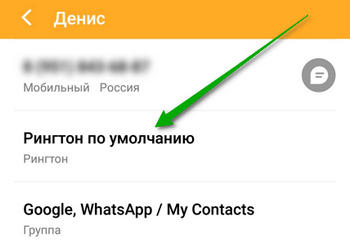
 Загрузка…
Загрузка…Как на Meizu поставить музыку/мелодию/ рингтон на входящий вызов и оповещения
Автор Artem_Rublev На чтение 4 мин. Опубликовано
Когда на ваш телефон приходит вызов от другого человека, хочется слышать какую-то уникальную музыку. Причём вполне реально поставить какую-то, имеющую для вас особенное значение, мелодию на контакт близкого человека.
При этом алгоритм подобной привязки может отличаться от того, с чем пользователь сталкивался ранее на классических Андроид-смартфонах. Некоторое время я пользовался телефонами Meizu M3 и M5 и у меня получилось установить Плей Маркет, включить T9 и установить мелодию на звонок, и в статье я поделюсь своим опытом.
Полезно знать: Хотя индивидуальные рингтоны уже давно стали популярны, далеко не все сегодня знают, как установить мелодию на звонок.
Поэтому в сегодняшней статье я дам пошаговую инструкцию, которая подойдет для всех моделей смартфонов Meizu и поможет вам поставить/установить музыку на входящий вызов и оповещения.
Установка музыки на входящий вызов – пошаговая инструкция для Meizu
Итак, чтобы поставить на звонок Meizu какую-то уникальную мелодию, нам нужно следовать следующей инструкцией:
- Скачать нужную вам мелодию или песню на телефон, желательно в формате MP3
- Открыть папку, куда скачался файл, и перенести его в папку «Рингтоны». Если интерфейс у вас переведён не полностью, то она может называться «Ringtones». В отдельных случаях такой папки может вообще не быть, и тогда нужно её создать.

- В телефонной книге выбираем контакт, для которого хотим установить мелодию.
- Переходим в раздел редактирования контакта.
- Находим пункт «Добавить поле».
- В списке предложенных вариантов будет «Поставить рингтон». Как раз он нам и нужен.

- Система попросит указать путь к файлу, которому будет присвоен статус рингтона для контакта. Устанавливаем его, указывая дорогу к ранее скачанному файлу.
Если вы не знаете, как поставить определённую мелодию на все входящие звонки, то делается это ещё проще:
- Заходим в настройки на телефоне.
- Выбираем категорию «Звук».
- Прокручиваем страницу в самый низ и выбираем мелодии для всех событий. Для звонка это может быть одна музыка, для уведомлений от приложений другая, а для смс – третья.
Когда вы всё сделали, новый рингтон уже установлен на Meizu. Как видите, всё предельно просто, и вся процедура не отнимет у вас более пяти минут.
Видео: Как поставить музыку на звонок Meizu – пошаговая инструкция
Как установить музыку для определенного контакта на Meizu
Для установки музыки определенному контакту следует выполнить инструкцию:
- Переносим мелодию которую нужно установить на контакт в папку «Ringtones»(локальная музыка) в памяти телефона. Если папки Ringtones нет, то создаем его.

- Заходим в телефонную книгу Meizu и выбираем редактирование контакта и выбираем пункт «добавить поле».

- Далее должен появится пункт рингтоне (локальная музыка) где мы выбираем нужную мелодию.

- Возможно вместо пункта рингтоне в списке полей нужно будет нажать на «мелодию звонка» и выбирать свою мелодию из списка.
Как установить звук оповещений/ смс сообщений на Meizu – пошаговая инструкция
Для того, чтобы установить звук/мелодию оповещений и СМС сообщений необходимо выполнить следующий порядок действий:
- Первым шагом является вход в меню настроек. На главном экране нужно щелкнуть по значку шестеренки. В результате откроется новое окно, где будет приведен список основных параметров телефона. В нем следует отыскать раздел «Звук и вибрация», а затем нажать по его названию:

- Следующий шаг — немного прокрутить список параметров вниз и найти пункт «Звук сообщений». Именно он предназначен для быстрой настройки мелодий, проигрывающихся во время поступления СМСок. Нужно щелкнуть по этой позиции:

- Теперь пользователь способен выбрать практически любой звуковое сопровождение поступающих уведомлений. На выбор предоставлены такие варианты, как «Little Crystal», «Reminder», «Doorbell» и многие другие. Перед установкой устройство предлагает прослушать сигнал, чтобы убедиться в своем выборе.

- Также существует возможность установки собственной мелодии на SMS сообщения. Специально для этого предусмотрен в телефонах Мейзу, пункт «Локальная музыка». Необходимо нажать по нему, указать путь в памяти телефона до нужной композиции и сохранить все внесенные изменения.

Таким образом, установка мелодии на Мейзу не вызовет сложностей, если придерживаться инструкции. Благодаря встроенной функции выбора звукового сопровождения СМС, вы сможете персонализировать свой девайс без инсталлирования сторонних утилит.
Видео: Установка песни из браузера на смартфон Meizu
Как на «Мейзу» поставить музыку на звонок? Общий порядок выполнения
В рамках предлагаемого вашему вниманию обзора будет изложен алгоритм того, как на “Мейзу” поставить музыку на звонок. Смартфоны этого китайского производителя являются функциональными, доступными и надежными мобильными устройствами. Поэтому они приобретают все большую и большую популярность у абонентов сотовой связи.

Краткая информация о производителе
До того, как на “Мейзу” поставить музыку на звонок, приведем краткую справку об этой компании. Основана она была в 1998 году. Первые электронные устройства под этим брендом появились в 2003 году. Изначально эта китайская компания специализировалась на производстве различных мультимедийных проигрывателей в мобильном и стереогарнитур.
Но затем она перепрофилировалась на смартфоны. Первые ее мобильные телефоны работали под управлением операционной системы Windows. В 2008 году ее сменила ОС “Андроид”. Поверх последней установлена оболочка Flyme. За счет нее существенно улучшается функциональность смартфона на уровне программного обеспечения. Именно на примере меню оболочки Flyme и будет приведен алгоритм того, как установить на вызов ту или иную мелодию.

Подготовительный этап
Первый этап, как на “Мейзу” поставить музыку на звонок, — это выбор нужной музыкальной композиции. Далее ее необходимо скачать из интернета на персональный компьютер. После этого с помощью интерфейсного провода USB подключаем смартфон, например, Meizu M5 или любой другой к ПК. Затем необходимо дождаться синхронизации мобильного устройства с компьютером.
Следующий этап — с помощью проводника скопировать файл в память смартфона. Рекомендуется его переместить в папку под названием Music. Данное решение значительно упростит процесс установки рингтона на мобильном устройстве. Во всех остальных случаях возможно появление непредвиденных проблем, которые решить будет не так уж и просто. Поэтому данный пункт является обязательным для выполнения.
Далее отключаем смартфон от персонального компьютера, и он полностью готов к установке нового рингтона на звонок.

Переконфигурация программного обеспечения
Теперь разберемся с тем, как на “Мейзу” поставить музыку на звонок. Пошаговая инструкция в этом случае включает такие основные этапы:
- На следующем этапе необходимо найти на одном из рабочих экранов пункт “Настройки”. Открываем его.
- В открывшемся меню необходимо найти путем прокручивания раздел “Звуки и вибрация”. Снова открываем его.
- На следующем этапе нужно найти пункт “Рингтон SIM1”. Он позволяет задать ту мелодию, которая звучать при вызове на карточку первого оператора. Открываем этот раздел интерфейса. Затем необходимо найти пункт меню “Локальная музыка”. В нем отображаются все музыкальные композиции, которые размещены во внутреннем накопителе в каталоге Music. Выбираем нужный рингтон, возвращаемся в предыдущее меню.
- Аналогичным образом используем пункт меню “Рингтон SIM2”. Только в этом случае музыкальная композиция будет звучать в том случае, если вызов совершается по телефонному номеру второго оператора.
- Также можно поставить индивидуальный рингтон на отдельно взятый контакт. В этом случае не будет жесткой привязки к какой-либо СИМ — карточке. В этом случае нужно найти пункт меню “Контакты” на одном из главных экранов. Открываем в него. На следующем этапе находим нужный контакт и разворачиваем его меню. Затем необходимо выбрать пункт “Изменить” и развернуть его. После этого прокручиваем меню и находим пункт “Рингтон”. После его открытия появиться аналогичный интерфейс, как и для задания музыкальных композиций для СИМ-карточек. Снова выбираем нужный рингтон, выходим из всех ранее открытых окон.
Это и есть алгоритм того, как поставить музыку на звонок “Мейзу М5” или же любом другом мобильном телефоне данного китайского производителя. Все его смартфоны, как было ранее отмечено, функционируют под управлением оболочки FlymeOS, и у нее идентичное меню. Поэтому ранее приведенная инструкция для задания музыкальных композиций звонка является универсальной. То есть жесткой привязки к какой-либо модели мобильного телефона в данном случае не существует.
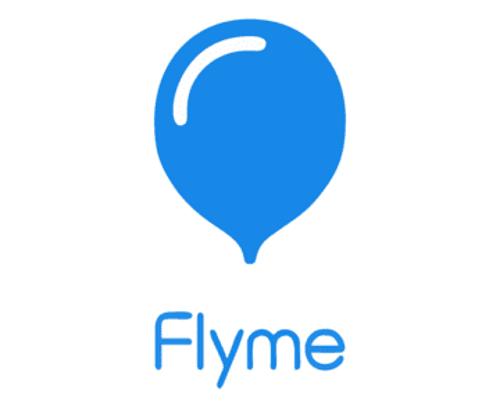
Заключение
В данном материале был изложен детальный алгоритм того, как на “Мейзу” поставить музыку на звонок. Он достаточно простой, с его реализацией уж точно не должно возникнуть ни у кого проблем. Поэтому каждый может такое устройство сделать сугубо индивидуальным.
Как Поставить Музыку На Звонок Meizu ~ NET.Гаджет
Мы продолжаем серию материалов для начинающих пользователей Meizu. Сегодня поговорим про рингтоны, беззвучный режим, и конечно тонкую настройку режима «не беспокоить».
Введение
Привет! Мы продолжаем серию материалов для начинающих пользователей Meizu. Сегодня поговорим про рингтоны, беззвучный режим, а также тонкую настройку режима «не беспокоить». Напоминаю, что эти статьи призваны помочь новичкам лучше узнать свой смартфон и его возможности, поэтому не удивляйтесь, если я иногда буду рассказывать о каких-то очевидных для вас вещах.
Как изменить мелодию звонка?
Мне сразу вспоминаются подробные гиды по смене мелодии на айфоне, где это всё превращалось в огромные инструкции. К счастью, во Flyme с заменой мелодии никаких проблем нет. Открываем настройки, переходим в раздел «звук», прокручиваем до конца и настраиваем все нужные уведомления. Помимо звука звонка здесь также можно изменить звуки сообщений, электронной почты и прочих уведомлений.
Важно: если вы хотите установить не одну из предустановленных мелодий, а выбрать свою, то её нужно заливать в папку Ringtones на смартфоне.
Как задать мелодию конкретному контакту?
Удивительно, но на смартфонах я редко пользуюсь этой настройкой, хотя на старенькой кнопочной Nokia почти у всех контактов был свой рингтон. Это удобно, когда по мелодии сразу понимаешь, кто звонит, даже если еще не успел достать смартфон. Чтобы задать мелодию для человека, заходим в карточку контакта, нажимаем на «правка», жмем «добавить поле» и выбираем кнопку «рингтон». Затем уже настраиваем какую мелодию хотите услышать при звонке.


Как установить песню из браузера на гудок на телефоне Мейзу
Моя партнерская программа. www.air.io/r/mrsanchez.
Как поменять мелодию звонка на телефоне meizu
Извините не смог оставить ссылку.
Другие настройки
Кстати, обратите внимание и на другие разделы. Например, в пункте «громкость» вы можете отдельно задать громкость музыки, будильника и уведомлений. И они не зависят друг от друга, в отличие от того же айфона.
Если вас раздражают звуки при нажатии на экран или наборе номера, их также можно отключить в разделе «другие звуки».
Как настроить режим «не беспокоить»?
У меня ненормированный рабочий график, поэтому я могу лечь в четыре утра, а проснуться в полдень. Однако всякие уведомления начинают приходить начиная с девяти часов. В итоге я вынужден был либо включать беззвучный режим, либо вовсе выключать смартфон, чтобы нормально выспаться. После того, как я несколько раз пропустил важные звонки от близких или коллег, понял, что нужно придумать более элегантный способ решения проблемы. К счастью, примерно в то же время на Android появился отдельный режим «не беспокоить». Как он работает?
В настройках вы задаете специальный «белый список», в моем случае это моё избранное. Люди из этого списка смогут дозвониться вам даже если включен режим «не беспокоить».Если вас ночью беспокоят только уведомления, а звонки вы наоборот не хотели бы пропускать, то можно добавить в белый список всех контактов. Еще одна отличная настройка — возможность дозвона, если абонент звонил два раза в течение пяти минут. Это удобная опция, я пользуюсь ею постоянно. Как правило, тем кому нужно срочно со мной связаться, делают несколько попыток, если не могут дозвониться сразу.
Заключение
В комментариях вы можете задавать свои вопросы и предлагать темы для следующих статей. Я постараюсь ответить всем и учесть ваши пожелания, ведь мы пишем для вас 🙂
Как на Meizu установить свою мелодию на контакты телефона. Поставить мелодию звонка на Мейзу.
ОБНОВИТЬ СТРАНИЦУ С ОТЗЫВАМИ
Автор:Татьяна
31-08-2019
14 час. 01 мин.
Сообщение:
Большое спасибо!!!все очень просто и быстро.
Автор:Андрей
22-08-2019
16 час. 49 мин.
Сообщение:
Людмила, если контак сохранен на симкарте, то попробуйте перенести контакт в память телефона.
Автор:Людмила
22-08-2019
16 час. 24 мин.
Сообщение:
У меня телефон meizu m8c. Я не могу поставить мелодию на определенный контакт, т.к. в редактировании контакта только 2 поля: имя и номер телефона, и что делать, я не знаю
Автор:Татьяна
13-06-2019
22 час. 31 мин.
Сообщение:
Можете помочь мне.Вот купила телефон meizu C9,не могу поставить не него мелодию звонка.
Автор:Светлана
15-01-2019
16 час. 21 мин.
Сообщение:
Спасибо большое)
Автор:Artur
11-01-2019
14 час. 42 мин.
Сообщение:
Спасибо за помощь. Установили. Но для установки мелодии на отдельный контакт, необходимо, чтобы контакт был записан в телефон, а не на сим-карту. Meizu 10
Автор:Арина
17-12-2018
12 час. 46 мин.
Сообщение:
Купили телефон Мейзу про 6 плюс. Как поставить мелодию на контакт? Если зайти на контакт, есть строка «Больше данных» НО НЕТ «Добавить поле».Как это сделать?
Автор:Киара
13-12-2018
18 час. 55 мин.
Сообщение:
Класно!!!!!!!!!!!!!!!!!!!!!!!!
Автор:Ирина
30-09-2018
21 час. 01 мин.
Сообщение:
У меня модель мейзу М71ОН. У меня нет функции 《добавить поле》
Автор:Федор
08-07-2018
21 час. 31 мин.
Сообщение:
к чему такие сложности? если нужно поставить мелодию на звонок, то она должна быть в памяти телефона, а не на карте. в любой папке (но лучше не слишком глубоко, а то неудобно)
Автор:Анжела
12-03-2018
23 час. 06 мин.
Сообщение:
Добрый вечерочек!Попросила сына выбрать мне телефон, выбрал Мейзу Про 7. Телефон бомба!ни какой другой рядом не лежал. Все интересующие вопросы черпаю здесь, все супер, доходчиво. Спасибище!
Автор:Светлана
07-01-2018
15 час. 40 мин.
Сообщение:
Как установить музыку в качестве рингтона на вызовы сим карты 1,2. Как устанавливать рингтоны на Meizu M5с?
Автор:Мирослава
31-10-2017
11 час. 22 мин.
Сообщение:
Добрый день. Подскажите, куда сохранять музыку на смартфоне Meizu M5s, чтобы она была отдельно от рингтонов. Когда выбираю мелодию на звонок, выскакивает весь список музыки, что есть на телефоне. Заранее спасибо.
Автор:Наталья
28-09-2017
06 час. 36 мин.
Сообщение:
Здравствуйте, увы мне вообще не подходит ни один способ.Ни как не могу установить мелодию на определенный контакт Meizu M 5 note
Автор:Дима
24-09-2017
22 час. 31 мин.
Сообщение:
спосибо все работает,разобрался.Совет всем пробуйте делать сказаное при помощи ”тоталкомандер” так легче. Автору статьи отдельное спосибо. У меня модель М5.
Автор:Вероника
20-09-2017
12 час. 30 мин.
Сообщение:
Meizu M5 Подошло, большое спасибо, очень рада что нашла ответ на вопрос.
Автор:ТАТЬЯНА
11-09-2017
15 час. 26 мин.
Сообщение:
Добрый день у меня мейзу М5с- не ставится мелодия на контакт, нет редактирования , но есть изменить и ни какого поле в памине нет. просто пусто…
Автор:Гость
06-06-2017
16 час. 23 мин.
Сообщение:
roid Pay почему-то не поддерживает мой телефон. Помогите пожалуйста.
Автор:Татьяна
26-05-2017
18 час. 33 мин.
Сообщение:
скажите пожалуйста, почему на meizu m3s когда нажимаешь правку контакта выскакивает «режим только чтения»??? Не могу ничего больше сделать!
Автор:Сергей
15-05-2017
18 час. 11 мин.
Сообщение:
Купил Мейзу м5 32 супер я рад телефону бюджетный и удобный
Автор:Анна
15-05-2017
10 час. 46 мин.
Сообщение:
Супер, спасибо огромное!
Автор:Дмитрий
17-04-2017
22 час. 56 мин.
Сообщение:
Спасибо, Мейзу М5Ноут — все так, только вот «Рингтон» в самом низу пишет и по началу не заметил, нужно прокрутить вниз.
Автор:Андрей
31-03-2017
07 час. 43 мин.
Сообщение:
Благодаря Юлии все получилось! Большое спасибо!
Автор:Юля
05-03-2017
00 час. 29 мин.
Сообщение:
Уфффф, разобралась! Проводник☞локальные файлы(внизу,слева)☞download☞browser(или блютуз, если через него закидывали)- это всё выделить и внизу появятся варианты. Надо выбрать » переместить» ищите папку Musiс туда перемещаете. Потом открываете контакт, там сам номер телефона, ниже больше данных, а потом «правка контакта», нажимаете и там самая нижняя строка выделена другим цветом»добавить поле». Нажимаете, опять самая нижняя строка»,рингтон», нажимаете, теперь самая верхняя строка «локальная музыка», нажимаете и там выбираете. Всем удачи. Блин, наверное, дня три искала ))))
Автор:Алёна
28-02-2017
13 час. 57 мин.
Сообщение:
Добрый день! мне, к сожалению, статья не помогла, у меня Meizu U10, и в «добавить поле » есть только: Адрес, Мессенджер, Веб-сайт, Дата и Примечание. и это все-(
Автор:mайя
21-02-2017
21 час. 29 мин.
Сообщение:
Подскажите как перенести мелодию в папку disk/ringtoneks
Автор:Vasja
13-02-2017
21 час. 02 мин.
Сообщение:
Как на Meizu установить свою мелодию на контакты телефона. Поставить мелодию звонка на Мейзу.
Автор:Кирилл
12-02-2017
14 час. 41 мин.
Сообщение:
спасибо, разобрался =)
Автор:Светлана
21-01-2017
22 час. 45 мин.
Сообщение:
Спасибо большое!!! Мой Meizu M5 запел разными мелодиями при звонках. Все сделала, как вы написали, только в моем телефоне папка имеет другое название «Musik»
Автор:олег
18-01-2017
15 час. 46 мин.
Сообщение:
не виходить поставити музику на дзвінок14
Автор:Окс
04-01-2017
20 час. 37 мин.
Сообщение:
Все так, только телефон вываливает в списко все мелодии, сколько их есть в телефоне и на карте. Ищи, мол, дорогая,в этой свалке свои рингтоны. Мейзу М3. 🙂 Пока не поборола
Автор:иван
11-12-2016
00 час. 53 мин.
Сообщение:
Спасибо помогли очень,в век бы не разобрался meizu 3m
Автор:Ольга
04-12-2016
13 час. 25 мин.
Сообщение:
Спасибо, статья очень помогла.
Автор:Мира
01-12-2016
02 час. 25 мин.
Сообщение:
всё, помощи не надо. Сама допетрила.
Автор:Мира
01-12-2016
01 час. 32 мин.
Сообщение:
не могу найти где ИМЕННО находится эта загадочная папка disk ringtones
Автор:Татьяна
24-11-2016
17 час. 43 мин.
Сообщение:
Ура получилось. Meizu M2.
Автор:Алёна
20-11-2016
13 час. 19 мин.
Сообщение:
Спасибо
Автор:Свeта
13-11-2016
08 час. 38 мин.
Сообщение:
підскажіть як можна пeрeнeсти музику в папку диск рінгтонe
Автор:катерина
10-11-2016
22 час. 06 мин.
Сообщение:
спасибо! а то мучалась, не могла понять
Автор:Марина
31-10-2016
14 час. 16 мин.
Сообщение:
Подскажите,пожалуйста,где находится папка «Disk\Ringtones»?
Автор:Альберт
27-10-2016
23 час. 35 мин.
Сообщение:
Будьте добры, подскажите как на Мейзу установить программу FileViewPro. Заранее спасибо
Автор:Полина
23-10-2016
23 час. 49 мин.
Сообщение:
Спасибо,всё получилось быстро сделать.Телефон Meizu M3S. Только,когда открываешь «добавить поле»,пункт называется «рингтон»,а не «мелодия звонка»,он находится внизу и сразу не виден,нужно прокрутить до конца все пункты.Ещё раз спасибо!!!
Автор:васек
19-10-2016
07 час. 46 мин.
Сообщение:
Статья хорошая. Два дня голову ломал, как мелодию на контакт поставить пока не прочитал не дошло. Тел мейзу ноте 2
Автор:серик
16-10-2016
19 час. 51 мин.
Сообщение:
meizu mx4 скачал мелодию в мои треки как поставить на мелодию звонка
Автор:Серик
15-10-2016
06 час. 25 мин.
Сообщение:
Я загрузил мелодию в мои треки как перенести её на мелодию звонка
Автор:Валерий Рожков
09-10-2016
12 час. 23 мин.
Сообщение:
Подскажите, уто знает. Как поставить разные рингтоны на симки? Спасибо! Meizu M3S mini
Автор:Валерий
09-10-2016
12 час. 21 мин.
Сообщение:
Огромное спасибо. Всё получилось, просто был не внимателен.
Автор:Валерий
09-10-2016
12 час. 14 мин.
Сообщение:
Добрый день. К сожалению, ваш совет мне не помог. У меня Meizu M3S mini. В пункте «добавить поле» нет «мелодия звонка».
Автор:Мейрамгуль
06-10-2016
16 час. 12 мин.
Сообщение:
Большое спасибо!!! Статья мне очень помогла…
Автор:Алексей
01-10-2016
09 час. 46 мин.
Сообщение:
Спасибо.
Автор:ольга
01-10-2016
09 час. 44 мин.
Сообщение:
Спасибо огромное за подсказку
Автор:Ирина
28-09-2016
22 час. 16 мин.
Сообщение:
доброй ночи! подскажите, как мне через блютуз перекачать на мейзу m 3s музыку, установленную на самсунге? спасибо.
Автор:Anna
21-09-2016
15 час. 59 мин.
Сообщение:
Где в Мейзу ПРО 6 64 гб диск/рингтон найти, все облазила, хочу установить мелодию звонка из своих песен на контакт, как єто сделать? Заранее спасибо
Автор:Альона
10-09-2016
19 час. 56 мин.
Сообщение:
в мене Meizu m 3 note, але на оповіщення вайбер, вк, смс повідомлень не можна встановити мелодію, на визові все грає, коли в налаштуваннях вибираю мелодію, то вона не грає
Автор:Геннадий
30-08-2016
21 час. 46 мин.
Сообщение:
Cпасибо всё классно, всё получилось скачал приложение из Plai Marketa
Автор:Елена
26-08-2016
12 час. 45 мин.
Сообщение:
как установит мелодию на отдельный контакт если нет редактировать и добавить поля
Автор:Саня
21-08-2016
12 час. 24 мин.
Сообщение:
Заходим на память телефона,папка Ringtones,если нету создаём,когда она пустая в контакте она не отображается,кинуть туда хоть одну песню и в «добавить поле» появится пункт»рингтон»и можно выбрать любой трек,по краёней мере у меня так,Meizu M3 note
Автор:Константин
19-08-2016
12 час. 15 мин.
Сообщение:
Статья очень помогла, спасибо!
Автор:Виктор
17-08-2016
22 час. 04 мин.
Сообщение:
Добрый вечер! До обновления системы, расположение страниц было таким: 1 домик 2 3и так далее, система обновилась, и теперь домик, один два… Подскажите модно ли вернуть как было и как. Спасибо?!
Автор:Павел
11-08-2016
15 час. 44 мин.
Сообщение:
Как на Meizu M3 note установить мелодию на групу контактов?
Автор:Валерий
31-07-2016
23 час. 06 мин.
Сообщение:
Как на Meizu установить свою мелодию и картинку на группу контактов в телефоне. спасибо!
Автор:эдуард
15-07-2016
15 час. 36 мин.
Сообщение:
meizu pro 6 MeiВ телефонной книге Meizu, редактирование контакта в пункте «добавить поле». нет «мелодию звонка», что делать, как поставить свою мелодию на контакт Мейзу
Автор:skaridon
14-07-2016
21 час. 43 мин.
Сообщение:
MEIZU M2 mini. В телефонной книге Meizu, редактирование контакта в пункте «добавить поле». нет «мелодию звонка», что делать, как поставить свою мелодию на контакт Мейзу
Автор:Геннадий
11-07-2016
09 час. 59 мин.
Сообщение:
Большое спасибо! Как просто установить персональную мелодию на контакт, когда знаешь.
Автор:Олег
10-07-2016
12 час. 23 мин.
Сообщение:
Спасибо большое за помощь!!! очень помогли! «Тел: MEIZU M3 NOTE»
Автор:Надежда
01-07-2016
20 час. 31 мин.
Сообщение:
Как перенести мелодию на диск рингтон пошагово?
Автор:Кожемяка Константин Павлович
17-06-2016
15 час. 59 мин.
Сообщение:
Как переместить мелодии в папку рингтон
Автор:Ольга
13-06-2016
07 час. 35 мин.
Сообщение:
ДУ!где найти папку.Disk\Ringtones У меня Miezu M2 Mini Все ни как не могу найти.и очень хочется установить рингтон а не стандартную мелодию
Автор:Анна
03-06-2016
15 час. 16 мин.
Сообщение:
Добрый день! Всё сделала как написано,но…Когда открываю контакт-мелодия видна, а вот звонит всё равно стандартным звонком.Что делать?
Автор:Дмитрий
18-05-2016
10 час. 47 мин.
Сообщение:
Да, все получилось, спасибо за информацию.
Автор:mira
13-04-2016
13 час. 24 мин.
Сообщение:
Де знаходиться папка «диск/рингтон»???
Автор:Мирослава
12-04-2016
19 час. 15 мин.
Сообщение:
Доброго дня=)де знайти парку диск/рингтони???
Автор:Константин
12-04-2016
13 час. 16 мин.
Сообщение:
Спасибо большое, долго мучился и с вашей помощью у меня всё получилось =)
Автор:Мила
30-03-2016
20 час. 05 мин.
Сообщение:
Здравствуйте! А как перенести мелодию в папку Disk/Ringtones? У меня Miezu M2 Mini. Спасибо.
Автор:александр
20-02-2016
20 час. 27 мин.
Сообщение:
в каком разделе найти disk\rington модель meizu m2 note
Автор:Вадим
17-02-2016
13 час. 33 мин.
Сообщение:
Ваш совет мне подошел и я теперь знаю как ставить определенную мелодию на определенный контакт. У меня Meizu MX3
Автор:Виталий
14-02-2016
23 час. 04 мин.
Сообщение:
Папка Ringtjnes на Meizu может исчезнуть при манипуляциях с чисткой телефона,поэтому подключите телефон к компу через провод,зайдите в проводник и на диске самостоятельно ее содайте,затем копируйте в нее любые рингтоны.
Автор:ната
07-02-2016
16 час. 54 мин.
Сообщение:
Здравствуйте, где найти папку диск/рингтон? Спасибо за ответ.
Автор:Светлана
31-01-2016
18 час. 20 мин.
Сообщение:
Спасибо большое!!! Никак не могла разобраться, а вами всё получилось.
Автор:Ярослав
13-01-2016
10 час. 01 мин.
Сообщение:
Здравствуйте. Подскажите пожалуйста как доустановить функцию Т9 на Meizu M2 NOTE
Автор:Tom
08-01-2016
20 час. 15 мин.
Сообщение:
У меня Meizu MX5. Никак не могу установить мелодию на звонок. Я скачал её и она находится в папке музыка. Через настройки не получается, т.к. нужно установить в Disk\Ringtones, но я не могу найти путь к этому. Помоги пожалуйста.
Автор:Нина
04-01-2016
23 час. 16 мин.
Сообщение:
в каком разделе найти «Disk\Ringtones», модель meizu m2 note
Автор:валера
18-12-2015
22 час. 53 мин.
Сообщение:
Спасибо. Контакт тоже должен быть в памяти телефона.
Как включить Google Assistant в Meizu 16?
Есть ли у Samsung Galaxy A31 камера при слабом освещении или ночной режим?
Да, у Samsung Galaxy A31 есть опция камеры при слабом освещении, и это очевидно, так как все последние телефоны поставляются с этой опцией в своих камерах. У устройства также довольно отличная камера. Узнайте больше о ночном режиме в камере. -Проверьте полные характеристики устройства Samsung Galaxy A31
Поддерживает ли Honor X10 Pro VoWifi?
Honor X10 Pro, безусловно, будет поддерживать VoWifi. Чтобы использовать VoWiFi-звонки, всем пользователям требуется совместимое устройство и стабильное соединение Wi-Fi.Jio в настоящее время поддерживает более 150 смартфонов, тогда как Airtel VoWiFi работает на более чем 100 телефонах. Вот список устройств, поддерживаемых Airtel для звонков по Wi-Fi, вы можете проверить этот список через несколько дней после запуска продукта: Список Чтобы увидеть полные характеристики этого устройства : Honor X10 Pro
Поддерживает ли Oppo Reno 4 VoWifi?
Oppo Reno 4 обязательно будет поддерживать VoWifi. Чтобы использовать VoWiFi-звонки, всем пользователям требуется совместимое устройство и стабильное соединение Wi-Fi. В настоящее время Jio поддерживает более 150 смартфонов, тогда как Airtel VoWiFi работает более чем на 100 телефонах.Вот список устройств, поддерживаемых Airtel для звонков по Wi-Fi, вы можете проверить этот список через несколько дней после запуска продукта: Список Чтобы увидеть полные спецификации этого устройства: Oppo Reno 4
Поддерживает ли Honor X10 Pro 5G?
Да, ожидается, что Honor X10 Pro будет поддерживать подключение 5G. Устройство поставляется с VoLTE и Dual 4G Bands. Это позволяет пользователю одновременно пользоваться услугами 4G на обоих Sim-слотах. Кроме того, не забудьте найти здесь все подробные спецификации и другие последние обновления, связанные с Honor X10 Pro.
Поддерживает ли Oppo Reno 4 5G?
Да, ожидается, что Oppo Reno 4 будет поддерживать подключение 5G. Устройство поставляется с VoLTE и двумя диапазонами 4G. Это позволяет пользователю пользоваться услугами 4G на обоих Sim-слотах одновременно. Кроме того, не забудьте найти здесь все подробные спецификации и другие последние обновления, связанные с Oppo Reno 4.
Как установить Whatsapp на Honor X10 Pro?
Выполните следующие действия: -Откройте Google Play Store на своем Android-устройстве. Коснитесь значка увеличительного стекла.Введите WhatsApp в строку поиска, затем нажмите «Перейти». Нажмите «WhatsApp Messenger». Нажмите «УСТАНОВИТЬ». Нажмите «ПРИНЯТЬ» при появлении запроса. Подождите, пока WhatsApp завершит загрузку, затем нажмите «ОТКРЫТЬ». Нажмите «СОГЛАСОВАТЬ» И ПРОДОЛЖИТЬ. Вы можете проверить спецификации Honor. X10 Pro здесь: Honor X10 Pro
Как установить Whatsapp на OPPO Reno 4?
Выполните следующие шаги: -Откройте Google Play Store на своем Android-устройстве. Нажмите значок увеличительного стекла. Введите WhatsApp в строку поиска, затем нажмите «Перейти». Нажмите элемент «WhatsApp Messenger». Нажмите «УСТАНОВИТЬ».При появлении запроса нажмите ПРИНЯТЬ. Подождите, пока WhatsApp завершит загрузку, затем нажмите ОТКРЫТЬ. Нажмите ПРИНИМАТЬ И ПРОДОЛЖИТЬ. Вы можете проверить спецификации OPPO Reno 4 здесь: OPPO Reno 4
Как включить VOLTE на Honor X10 Pro?
Вам не нужно включать VoLTE. Вставьте Jio (с поддержкой VoLTE) в любой слот. По умолчанию VoLTE будет активен. Если это не так, вы можете изменить настройки сети в разделе «Сеть» в настройках. Перейдите в «Настройки»> «Настройки вызова (Sim и сеть)». Нажмите «Сотовые сети»> «Включить / выключить передачу голоса по LTE».В качестве альтернативы вы можете воспользоваться гораздо более простым способом: вы можете просто набрать * # * # 4636 # * # * Выберите информацию о телефоне. Нажмите «Информация о телефоне» и выберите «VOLTE Provisioned». Перезагрузите телефон, и все готово. Вы можете проверить следующее. видео для большей ясности: Вы можете проверить спецификации Honor X10 Pro здесь: Honor X10 Pro
Как включить VOLTE на OPPO Reno 4?
Вам не нужно включать VoLTE. Вставьте Jio (с поддержкой VoLTE) в любой слот. По умолчанию VoLTE будет активен. Если это не так, вы можете изменить сетевые настройки в разделе «Сеть» в настройках.Перейдите в «Настройки»> «Настройки вызова» (Sim и сеть). Нажмите «Сотовые сети»> «Включить / выключить передачу голоса по LTE». Вы также можете воспользоваться более простым способом: просто наберите * # * # 4636 # * # * Выберите информацию о телефоне. Нажмите «Информация о телефоне» и переключите VOLTE Provisioned. Перезагрузите телефон, и все готово. Вы можете проверить видео ниже, чтобы получить больше ясности: Вы можете проверить спецификации OPPO Reno 4 здесь: OPPO Reno 4
Как скрыть или защитить приложения на Honor X10 Pro?
Сегодня многие телефоны оснащены встроенным шкафчиком приложений.Вы можете найти эту опцию как App Locker, обычно под опцией Utilities. Вы можете просто открыть опцию и выбрать приложение, которое хотите заблокировать. Теперь каждый раз, когда вы захотите открыть это приложение, вам нужно будет ввести пароль блокировки телефона или пройти аутентификацию с помощью датчика отпечатков пальцев, если ваш телефон поддерживает отпечаток пальца. В качестве альтернативы, если ваш телефон не поддерживает эту функцию, вы можете загрузить приложение с именем app locker из play store. Вы можете найти его здесь. Настроить очень просто. Загрузите App Lock из Google Play Store.Вам будет предложено установить графический ключ при первом запуске. Затем вам необходимо настроить идентификатор электронной почты для целей безопасности и резервного копирования. На вкладке «Конфиденциальность» вы можете найти список установленных приложений. Вы можете выбрать любой из них для блокировки. Теперь, когда вы открываете приложение, которое вы заблокировали с помощью AppLock, вам будет предложено ввести пароль. Вы также можете разблокировать его с помощью отпечатка пальца. Вы можете посмотреть видео здесь: вы можете проверить спецификации Honor X10 Pro здесь: Honor X10 Pro
Как установить собственный рингтон на Honor X10 Pro?
Ну, иногда вы смотрите какой-нибудь фильм и хотите, чтобы его мелодия использовалась в качестве мелодии звонка.Бывает, правда? Это случилось со мной в последний раз, когда я смотрел Шерлока. Помните ту скрипичную мелодию? Да, поэтому я получил сигнал и скопировал его на свой телефон, просто отправив электронное письмо и загрузив его на адрес электронной почты, настроенный на моем телефоне. После этого перейдите в Настройки, откройте раздел звука, найдите параметр Мелодия телефона и откройте его. Выберите локальную мелодию и выберите рингтон, который был скопирован Итак, все готово. Каждый раз, когда ваш телефон звонит, вы слушаете свою любимую мелодию. Вы можете проверить характеристики Honor X10 Pro здесь: Honor X10 Pro
Как установить собственный рингтон на OPPO Reno 4?
Ну, иногда вы смотрите какой-нибудь фильм и хотите, чтобы его мелодия использовалась в качестве мелодии звонка.Бывает, правда? Это случилось со мной в последний раз, когда я смотрел Шерлока. Помните ту скрипичную мелодию? Да, поэтому я получил сигнал и скопировал его на свой телефон, просто отправив электронное письмо и загрузив его на адрес электронной почты, настроенный на моем телефоне. После этого перейдите в Настройки, откройте раздел звука, найдите параметр Мелодия телефона и откройте его. Выберите локальную мелодию и выберите рингтон, который был скопирован Итак, все готово. Каждый раз, когда ваш телефон звонит, вы слушаете свою любимую мелодию. Вы можете проверить спецификации OPPO Reno 4 здесь: OPPO Reno 4
Как скрыть фотографии и видео на Honor X10 Pro?
Это функция, которая есть во всех iPhone.Да, круто смотрится, когда светодиод мигает всякий раз, когда есть уведомление. Давайте посмотрим, как пользователи Android могут использовать то же самое на своих телефонах. Существует приложение под названием «Flash-уведомления». Вы можете найти это приложение здесь. Процесс прост, загрузите приложение и выберите все приложения, которые вы хотите подключить к флэш-уведомлениям. Вы можете настроить такие параметры, как длина флэш-памяти, количество раз, когда вы хотите, чтобы флэш-память была выполнена. хорошо идти. Вы можете просто проверить это, позвонив на свой номер с другого устройства.Вы можете проверить характеристики Honor X10 Pro здесь: Honor X10 Pro
.Как заблокировать SIM-карту на MEIZU M5c ?, как на
Как активировать Защита блокировки SIM-карты в MEIZU M5c? Как настроить PIN в MEIZU M5c? Как использовать PIN-код защиты в MEIZU M5c? Как изменить PIN-код на SIM-карте в MEIZU M5c? Как отключить защиту PIN-кодом в MEIZU M5c?
Вы знаете, насколько полезна защита PIN-кодом в MEIZU M5c? В приведенной ниже инструкции мы покажем вам, как легко настроить блокировку SIM-карты в MEIZU M5c. Если вы хотите использовать PIN-код в MEIZU M5c, оставайтесь с нами и узнайте, как использовать настройки для активации защиты от блокировки SIM-карты в MEIZU M5c.Следуйте нашему руководству и легко заблокируйте SIM-карту .
- В самом начале разблокируйте свой MEIZU M5c и войдите в Настройки.

- На втором этапе выберите Безопасность и конфиденциальность.

- После этого перейдите в Дополнительные настройки, чтобы перейти к дополнительным параметрам.

- Теперь выберите «Шифрование и учетные данные».

- Это время, чтобы щелкнуть по кнопке Set SIM Lock 1.

- После этого включите блокировку сим-карты переключателем.

- В заключительной части введите собственный PIN-код SIM-карты.

- Отличная работа! PIN-код SIM-карты активирован.
Если вы нашли это полезным, нажмите на звездочку Google, поставьте лайк Facebook или подписывайтесь на нас на Twitter и Instagram
.Как установить MP3 в качестве мелодии звонка на iPhone [2 простых способа]
Как установить MP3 в качестве мелодии звонка на iPhone? Прочтите и следуйте этому руководству, чтобы получить два общих метода установки MP3 в качестве мелодии звонка на любой модели iPhone.
Подсказки для iPhone
Советы по загрузке рингтонов
Apple позволяет пользователям настраивать уникальные рингтоны для iPhone только путем создания рингтона из файла MP3. Вы не можете автоматически добавлять файлы MP3 на iPhone, а затем устанавливать их в качестве мелодий звонка.В этом посте мы покажем вам 2 простых способа установить MP3 в качестве мелодии звонка на iPhone. А теперь приступим.
Метод 1. Как установить MP3 в качестве мелодии звонка на iPhone с AnyTrans
Поскольку традиционный метод iTunes очень сложен, здесь мы хотели бы сначала порекомендовать вам другой более простой способ. AnyTrans, который помог множеству пользователей iOS справиться с этой задачей и настоятельно рекомендуется этими пользователями для установки MP3 в качестве мелодии звонка на iPhone. Давайте посмотрим, что AnyTrans может для вас сделать:
- Автоматическое преобразование MP3 в формат m4r (m4r — единственный формат, который iPhone может распознавать как мелодию звонка) для вас, чтобы вы могли напрямую установить его в качестве мелодии звонка, чего не может сделать iTunes.
- Любую часть любой музыки, сколько хотите, можно превратить в свой рингтон. Независимо от его форматов mp3, m4a, m4r, WMA, Wav, FLAC или другие.
- Независимо от того, записана ли песня с вашего iPhone, iPad, iPod, компьютера, из библиотеки iTunes, даже звук или фоновая музыка видео из Интернета можно превратить в рингтон.
Теперь сначала загрузите AnyTrans на свой Mac или ПК, а затем следуйте инструкциям ниже, чтобы легко установить MP3 в качестве мелодии звонка на iPhone.
Шаг 1.Запустите AnyTrans на вашем компьютере> Подключите iPhone к компьютеру с помощью USB-кабеля> Выберите «Ringtone Maker» на левой панели.
Выберите средство создания рингтонов в AnyTrans — Шаг 1
Шаг 2. Вы можете просто перетащить музыкальный файл на панель редактирования или выбрать его на своем компьютере, устройстве или в медиатеке iTunes.
Настроить рингтон в AnyTrans — Шаг 2
Шаг 3. Откройте музыкальный файл, затем вы можете перетащить ползунок, чтобы установить продолжительность мелодии звонка.После завершения нажмите кнопку «Импортировать на устройство», чтобы передать мелодию звонка на iPhone. Затем вы увидите его в списке мелодий на вашем iPhone, и теперь вы можете установить его в качестве мелодии звонка.
Передать рингтон в AnyTrans — Шаг 3
На самом деле, AnyTrans также может помочь вам удобно управлять типами данных iPhone iPad iPod, включая фотографии, музыку, мелодии звонка, сообщения, контакты, заметки, книги, закладки Safari, видео, iBooks и так далее.
Метод 2. Как установить MP3 в качестве мелодии звонка на iPhone с помощью iTunes
Этот способ iTunes установить MP3 в качестве мелодии звонка на iPhone, очевидно, намного сложнее, чем метод 1.Кроме того, вы также должны заметить, что последняя версия iTunes не поддерживает такую функцию создания рингтонов, поскольку вкладка «Тоны» была удалена. Вот как установить MP3 в качестве мелодии звонка на iPhone с помощью iTunes:
Сначала выберите и установите звуковой файл:
- Откройте iTunes и также подключите свой iPhone.
- Добавьте MP3 в iTunes.
- Щелкните песню правой кнопкой мыши и выберите Get Info.
- Щелкните вкладку Параметры.
- Установите время начала и окончания.
- Вы можете настроить длину.
- Затем нажмите «ОК».
Выберите звуковой файл
Преобразуйте MP3 в AAC и добавьте его на свой iPhone:
- Щелкните песню еще раз и щелкните файл.
- Выберите «Создать версию AAC».
- iTunes преобразует указанные вами 30 секунд в новую песню.
- Перетащите новую версию AAC из iTunes в выбранную папку.
- Удалите 30-секундную версию из iTunes.
- Откройте папку, содержащую 30-секундный файл AAC, который вы вытащили из iTunes.
- Щелкните правой кнопкой мыши и выберите «Переименовать», чтобы изменить расширение файла с .m4a на .m4r, и подтвердите.
- Дважды щелкните по нему, и он будет добавлен в библиотеку рингтонов iTunes.
- Синхронизируйте свой iPhone.
- Затем вы можете зайти в Настройки и выбрать новую мелодию звонка.
Конвертировать MP3 в AAC
Apple выпустила переходную версию — iTunes 12.6.3, вернув вкладку «Тоны» с возможностью создания и синхронизации рингтонов. Однако эта версия не рекомендуется официальным представителем Apple без технической поддержки.
Итог
Как видите, метод 1 проще, чем метод 2, для установки мелодии звонка iPhone MP3. Используя AnyTrans, вы можете легко установить mp3 в качестве мелодии звонка на iPhone без утомительных операций. Кроме того, вы можете передавать несколько песен одновременно. Кроме того, вы также можете использовать AnyTrans для передачи песен между iPhone / iPad / iPod и компьютером.
Джой ТейлорЧлен команды iMobie, а также поклонник Apple, любит помогать большему количеству пользователей решать различные типы проблем, связанных с iOS и Android.
.Как сделать собственные рингтоны для вашего iPhone из любых песен, которые у вас уже есть «iOS & iPhone :: Гаджеты Hacks
Полное раскрытие: мне очень нравятся стандартные рингтоны Apple на iPhone. В конце концов, их более 50 на выбор, если включить классические. Зачем вам когда-либо нужно больше, имея такой выбор? Лично мне быстро становится скучно, и я бы хотел, чтобы моя музыка играла, когда люди звонят. Apple не позволяет нам выбирать песню из наших музыкальных библиотек, но все же есть способ использовать наши любимые мелодии в качестве мелодий.
Чтобы создавать собственные рингтоны с использованием ваших любимых песен, вам нужно открыть iTunes в macOS или Windows. Но прежде чем вы запаникуете, мы не будем заставлять вас покупать что-либо сегодня — в iTunes есть все инструменты, необходимые для этого на 100% бесплатно. Все, что вам нужно, это песни в вашей медиатеке, которые вы хотите превратить в рингтоны.
Однако имейте в виду, что процесс для этого в iTunes 12.7 и более поздних версиях отличается от более старых версий iTunes. Мы покажем вам обоих ниже, на тот случай, если у вас на компьютере установлена старая версия iTunes.
Не пропустите: установите песни Apple Music в качестве сигналов будильника на вашем iPhone
Шаг 1. Установка параметров времени для песни
Это классная функция iTunes, о которой не все знают. Вы можете установить время начала и окончания для любой песни, поэтому iTunes будет воспроизводить только выбранную часть трека. Для наших целей это идеально подходит для создания правильной длины мелодии звонка.
Рингтоны могут длиться до 40 секунд. Если они длиннее этого, они вообще не будут копироваться на ваш iPhone.Кроме того, имейте в виду, что если вы хотите использовать свою мелодию звонка в качестве сигнала оповещения для текстовых сообщений, электронных писем, событий календаря и т. Д., Ваша мелодия не может быть длиннее 30 секунд. Если он превышает 30 секунд, он не будет отображаться в качестве опции для сигналов предупреждения на вашем iPhone, только для мелодий звонка.
Чтобы не рисковать, 30 секунд — это максимальное время, к которому вы должны стремиться.
Как только вы найдете это золотое пятно, откройте информационное окно песни. Самый простой способ сделать это — убедиться, что дорожка выделена, а затем нажать Command-I (или Control-I для пользователей Windows) на клавиатуре.Вы также можете получить доступ к параметру «Информация о песне» (или «Получить информацию» в более ранних версиях), щелкнув песню правой кнопкой мыши, щелкнув символ (•••) или воспользовавшись параметром «Редактировать» в строке меню.
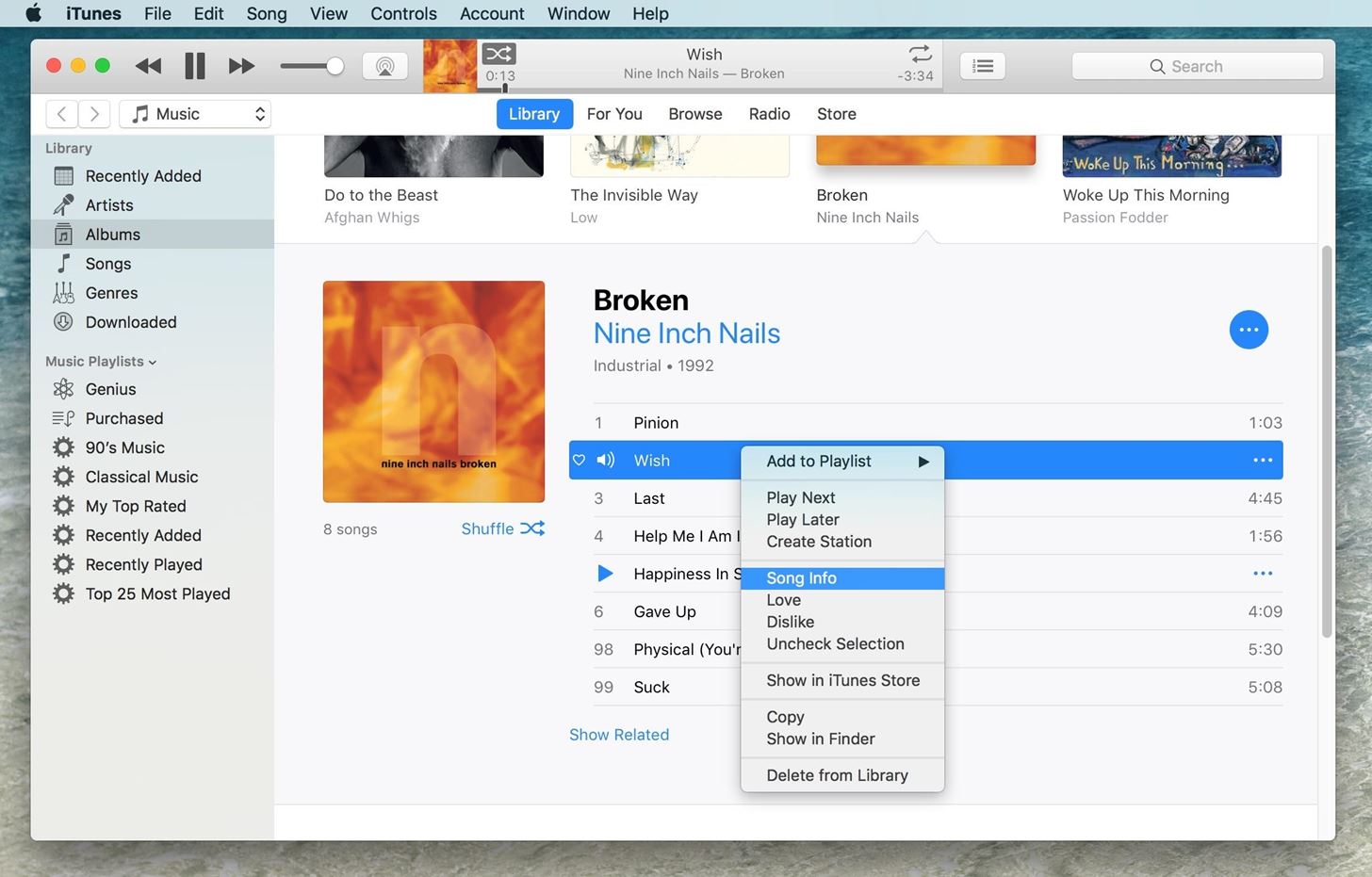
На информационном экране перейдите на вкладку «Параметры». Вы увидите поля «начало» и «стоп» — здесь вы вводите время начала и окончания для вашего рингтона. Просто убедитесь, что оба флажка установлены, прежде чем нажимать «ОК» внизу. (Если время начала равно нулю, его не нужно проверять, и точно так же, если время остановки является концом песни, его не нужно проверять… только если вы настроите те времена.)
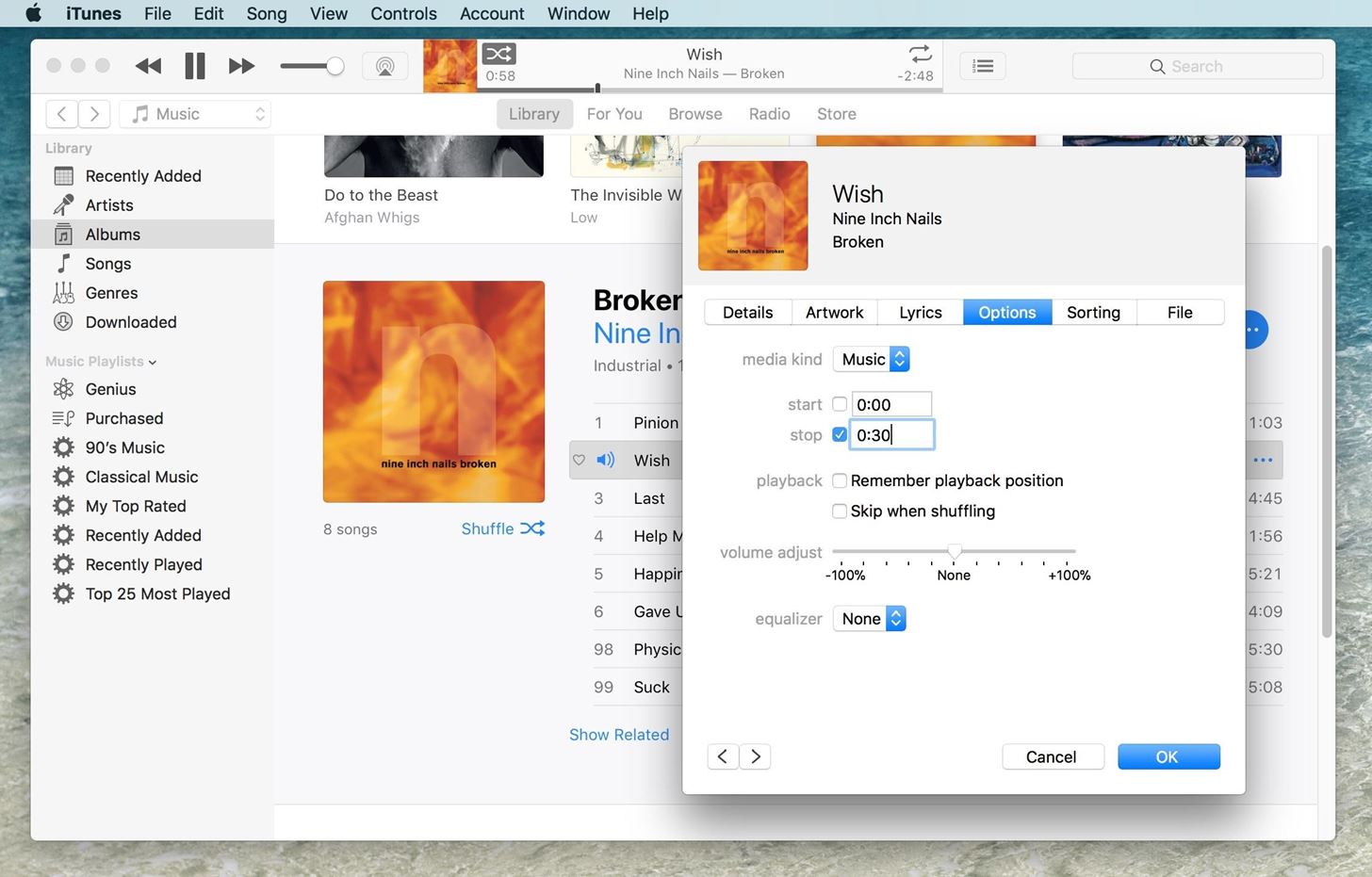
Шаг 2. Преобразование композиции в формат AAC
AAC — это тип файла, предназначенный для замены MP3 с более качественным сжатием с той же скоростью передачи данных. Это как если бы Five Guys взяли столько же за свой бургер, сколько McDouble (мы можем только мечтать).
Однако вам не нужно знать это для выполнения этого шага. Здесь вы делаете копию трека, но с ранее установленным параметром времени. Вместо того, чтобы просто смотреть, скажем, трехминутную песню, вы также увидите 30-секундную или ту, на которую вы ее установили.
Чтобы преобразовать песню, выберите «Файл» в строке меню, «Конвертировать», а затем «Создать версию AAC». Это сделает копию сокращенной песни в формате AAC — ваша оригинальная песня будет в безопасности.
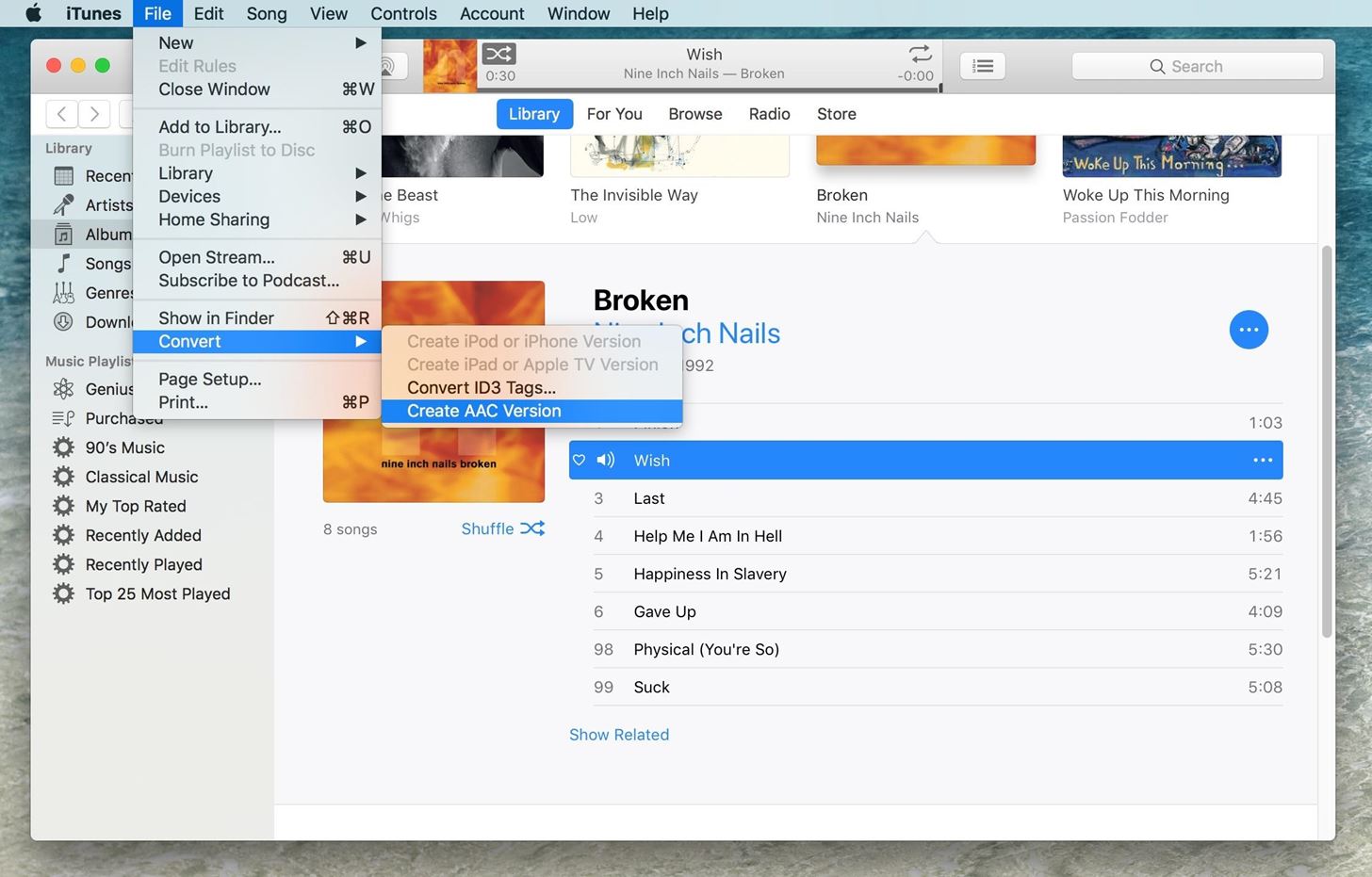
Если вы не видите «Создать версию AAC», возможно, у вас установлен параметр для преобразования в MP3 или другой формат. Чтобы изменить это, перейдите в «Настройки» в строке меню, затем нажмите кнопку «Импортировать настройки» на вкладке «Общие». Оказавшись там, выберите «Кодировщик AAC» из раскрывающегося списка и нажмите «ОК» и «ОК» еще раз, чтобы выйти из настроек.После этого попробуйте снова преобразовать песню … это должен быть формат AAC, иначе вы не сможете использовать ее в качестве мелодии звонка.
Ниже вы можете увидеть мою новую 30-секундную версию «Wish» от Nine Inch Nails. Пока вы здесь, вернитесь в информационное окно исходной песни и сбросьте время начала и окончания, чтобы вы могли нормально слушать песню. Если вы синхронизируете эту песню со своим iPhone, он будет воспроизводить только сокращенный клип, если вы не измените его обратно!
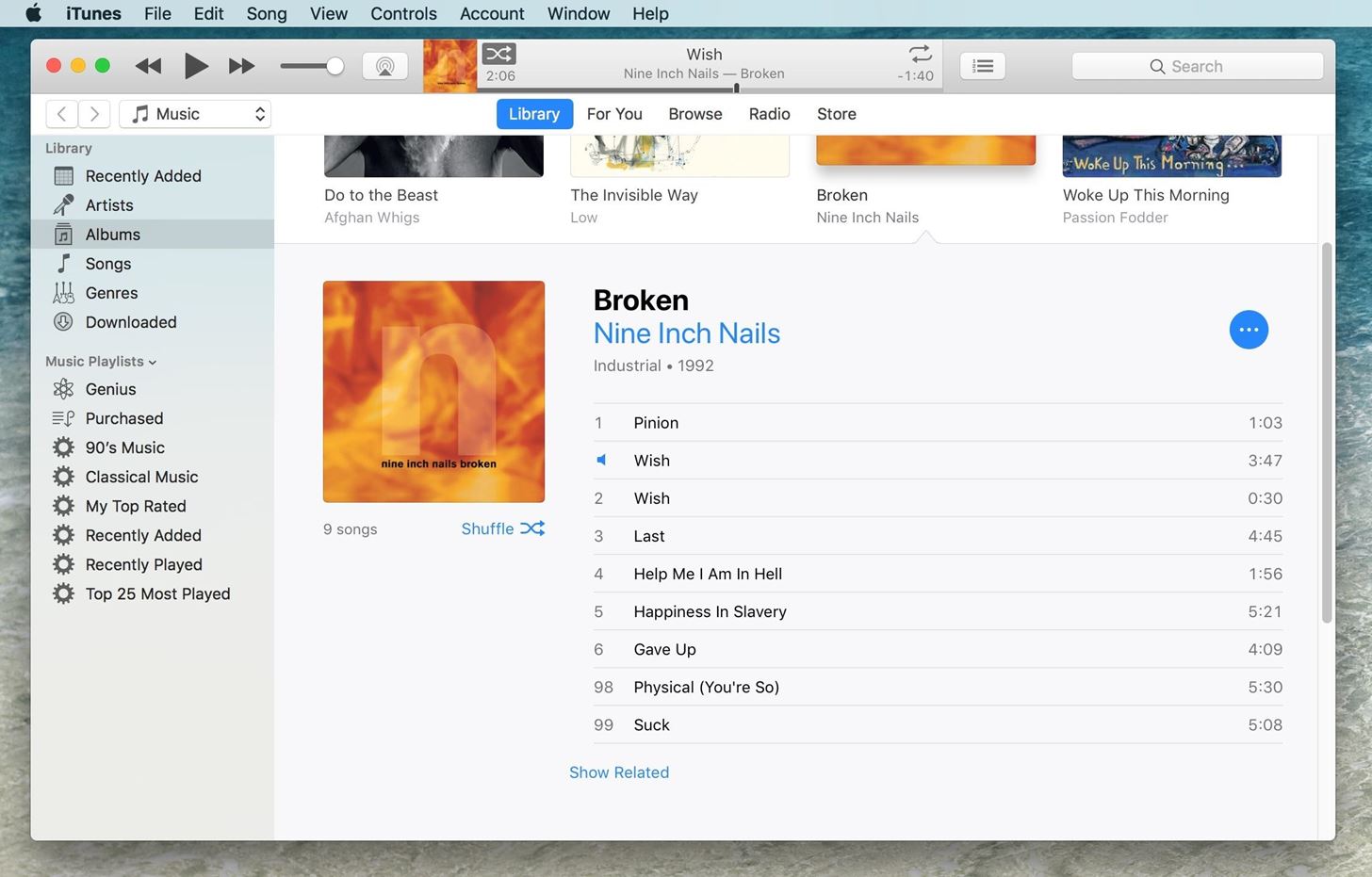
Шаг 3. Измените файл с M4A на M4R
Чтобы сделать этот короткий файл AAC мелодией звонка, мы должны изменить его на другой формат файла, который Apple распознает как мелодию звонка.Есть несколько способов сделать это.
Вы можете либо перетащить файл на рабочий стол, либо щелкнуть файл правой кнопкой мыши и выбрать «Показать в Finder», что приведет вас к файлу напрямую. Получив доступ к файлу на рабочем столе или в Finder, перейдите к изменению имени файла, затем поменяйте расширение файла с .m4a на .m4r и подтвердите изменение во всплывающем окне.
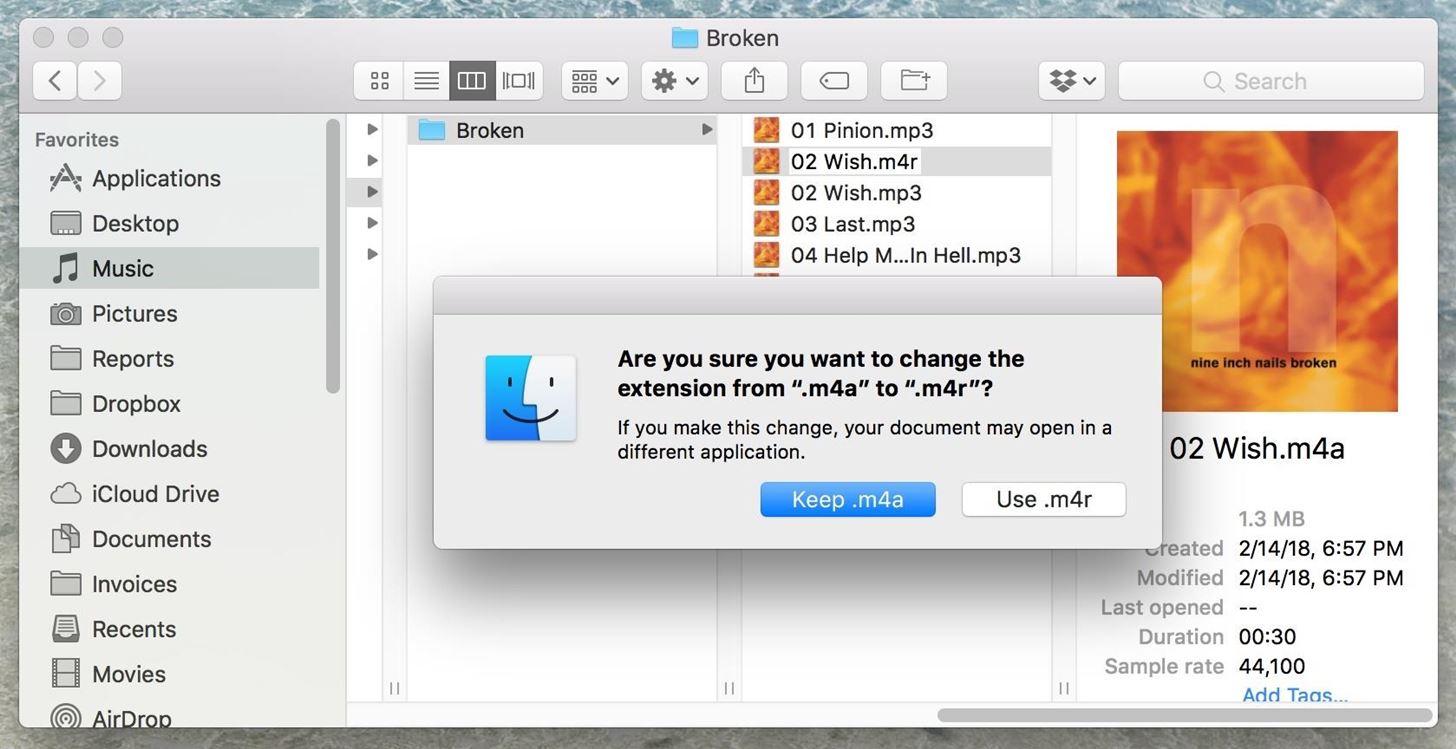
Не пропустите: как настроить оповещения о светодиодной вспышке на вашем iPhone для уведомлений
Шаг 4. Синхронизируйте ваш новый рингтон с вашим iPhone.
Это применимо, только если вы используете iTunes 12.7 или выше. Если вы используете старую версию iTunes, процесс немного сложнее, поэтому переходите к следующему шагу, если это ваш случай. Чтобы узнать, какая у вас версия, нажмите «iTunes» в строке меню, а затем «О iTunes».
Если у вас версия 12.7 или выше, просто подключите iPhone к компьютеру с помощью кабеля USB. Если вы выполняете синхронизацию с iTunes по беспроводной сети, убедитесь, что вы находитесь в той же сети Wi-Fi, что и ваш компьютер. В iTunes вы должны увидеть всплывающее окно iPhone на боковой панели слева под Devices .
Теперь все, что вам нужно сделать, это перетащить файл мелодии .m4r, который вы создали, с рабочего стола или окна Finder и поместить его поверх iPhone в iTunes. Как только вы отпустите, iTunes автоматически синхронизирует рингтон с вашим iPhone. Подождите, пока он закончится, и вы готовы начать использовать свой новый рингтон! Перейдите к шагу 8 ниже, чтобы узнать, как это делается.
Не пропустите: как сохранить ваши песни в виде пользовательских рингтонов iPhone и сигналов оповещения в GarageBand
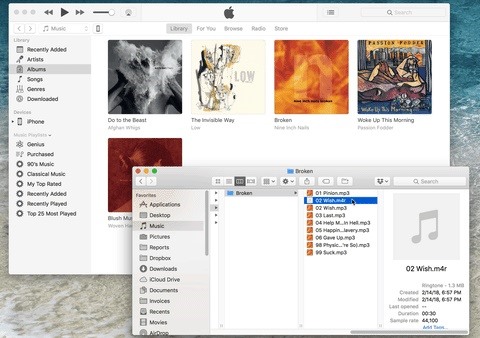
Шаг 5: Добавьте файл в мелодии (iTunes 12.6 и младше)
Если вы используете iTunes 12.6 или более ранней версии, процесс не так прост, как показано на шаге 4. В этих версиях в iTunes есть фактический раздел «Мелодии», в котором хранятся все ваши пользовательские рингтоны. Вам нужно добавить к нему ваш новый файл. Нажмите кнопку «Музыка» в верхнем левом углу, затем выберите «Мелодии». Если вы не видите «Звуки», нажмите «Изменить меню» и добавьте его.
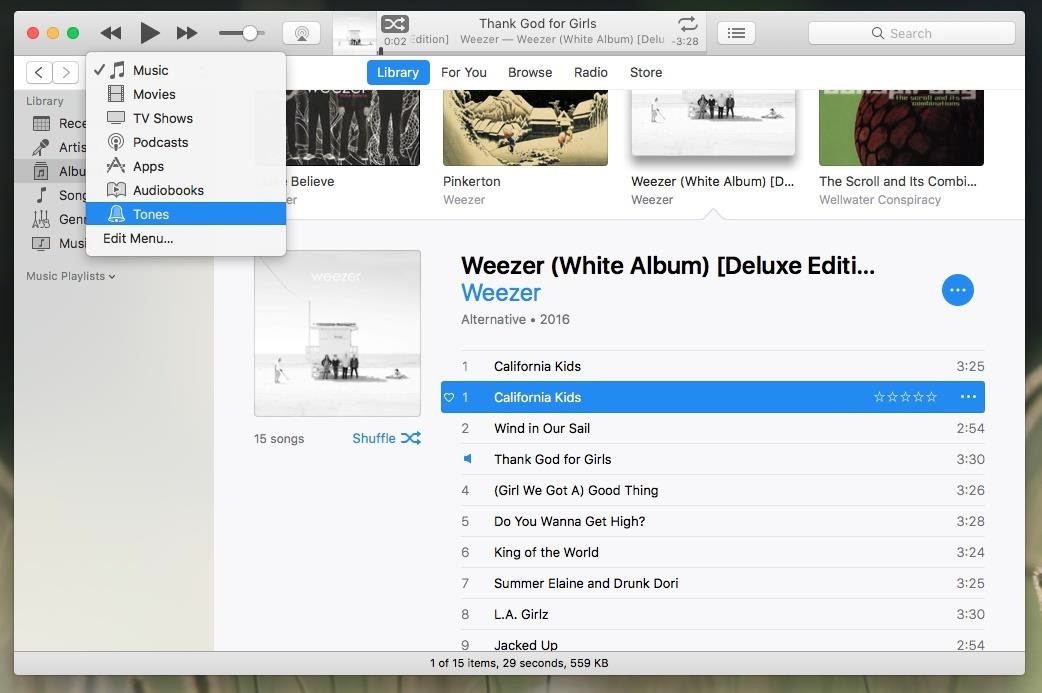
Если вы перетащили файл на рабочий стол, вы можете перетащить файл обратно в iTunes в раздел «Звуки».Если вы нажали «Показать в Finder», щелкните файл правой кнопкой мыши и выберите «Дублировать». Это позволит вам перетащить тон в раздел «Тоны», в противном случае попытка его использования с исходным сокращенным клипом не сработает, поскольку он уже находится в iTunes в виде песни.
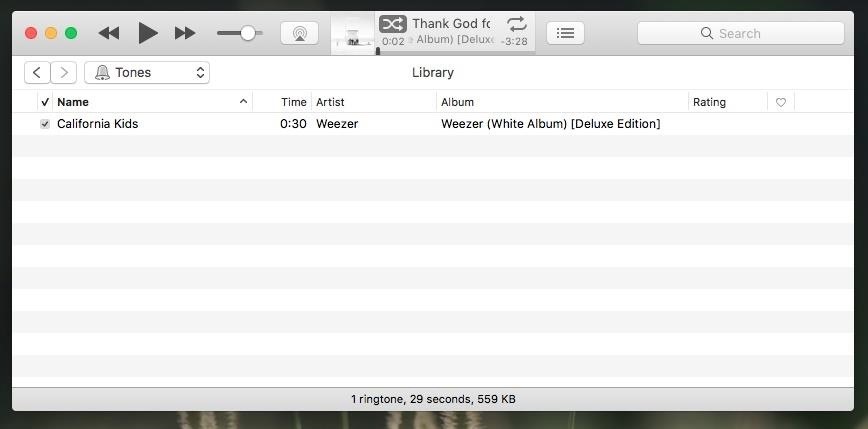
Шаг 6: приведите в порядок свой iTunes (iTunes 12.6 и ниже)
Хорошо, прежде чем мы перейдем к следующему шагу, вы должны вернуть вещи к тому, как они были раньше. Итак, удалите сокращенный клип в разделе «Музыка», затем вернитесь к исходной песне и удалите время начала и окончания, если вы еще этого не сделали, чтобы не было проблем с воспроизведением всей песни позже, ни в iTunes, ни в на вашем iPhone.
Шаг 7: Синхронизация с iPhone (iTunes 12.6 и ниже)
Если вы хотите синхронизировать iPhone с iTunes по беспроводной сети, убедитесь, что вы настроены для этого и подключены к той же сети Wi-Fi, что и ваш компьютер, в противном случае подключите iPhone к компьютеру с помощью USB-кабеля. Если iTunes не сразу отображает ваше устройство, нажмите кнопку iPhone в верхнем левом углу, чтобы перейти на экран «Сводка».
Затем нажмите «Тоны» на левой боковой панели. Если вы никогда не синхронизировали рингтоны со своим iPhone, вам нужно будет установить флажок «Синхронизировать тоны», а затем выбрать «Все тоны» или «Выбранные тоны» из опций.Если вы сделали это позже, убедитесь, что нужные вам мелодии отмечены флажком, затем нажмите «Синхронизировать» для завершения.
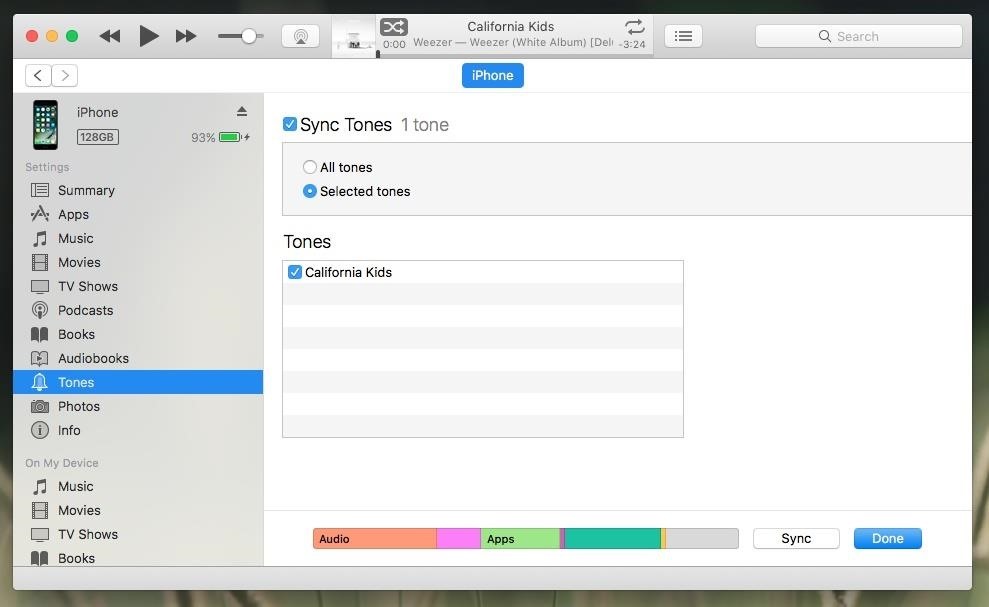
Когда iTunes завершит синхронизацию с вашим iPhone, вы можете отключиться, если использовали USB-кабель.
Шаг 8: Установите мелодию звонка на iPhone
Если все сделано правильно, ваша мелодия теперь должна отображаться на вашем iPhone. Зайдите в «Настройки» -> «Звуки» (или «Звуки и тактильность» для новых моделей iPhone) -> «Рингтон». Ваш новый рингтон должен быть расположен над стандартными опциями.Просто коснитесь его, и вы будете готовы к работе. Это изменит мелодию звонка по умолчанию для всех контактов, которые еще не были настроены.
Вы также можете использовать свой новый рингтон в качестве сигнала предупреждения для любого из других вариантов, перечисленных ниже Звуки и шаблоны вибрации на странице «Звуки и тактильные ощущения». Просто имейте в виду, что если он длится более 30 секунд, он не будет отображаться в качестве опции ни в одном из этих пунктов меню.
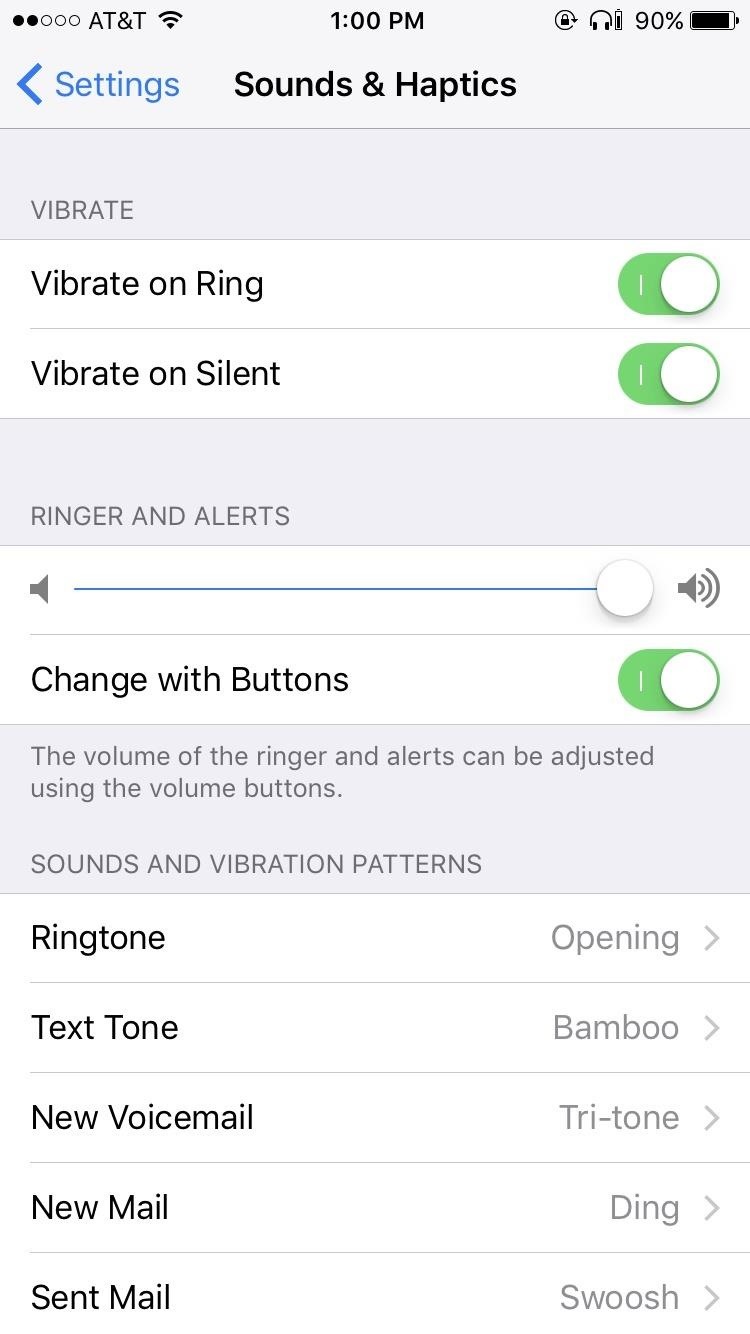
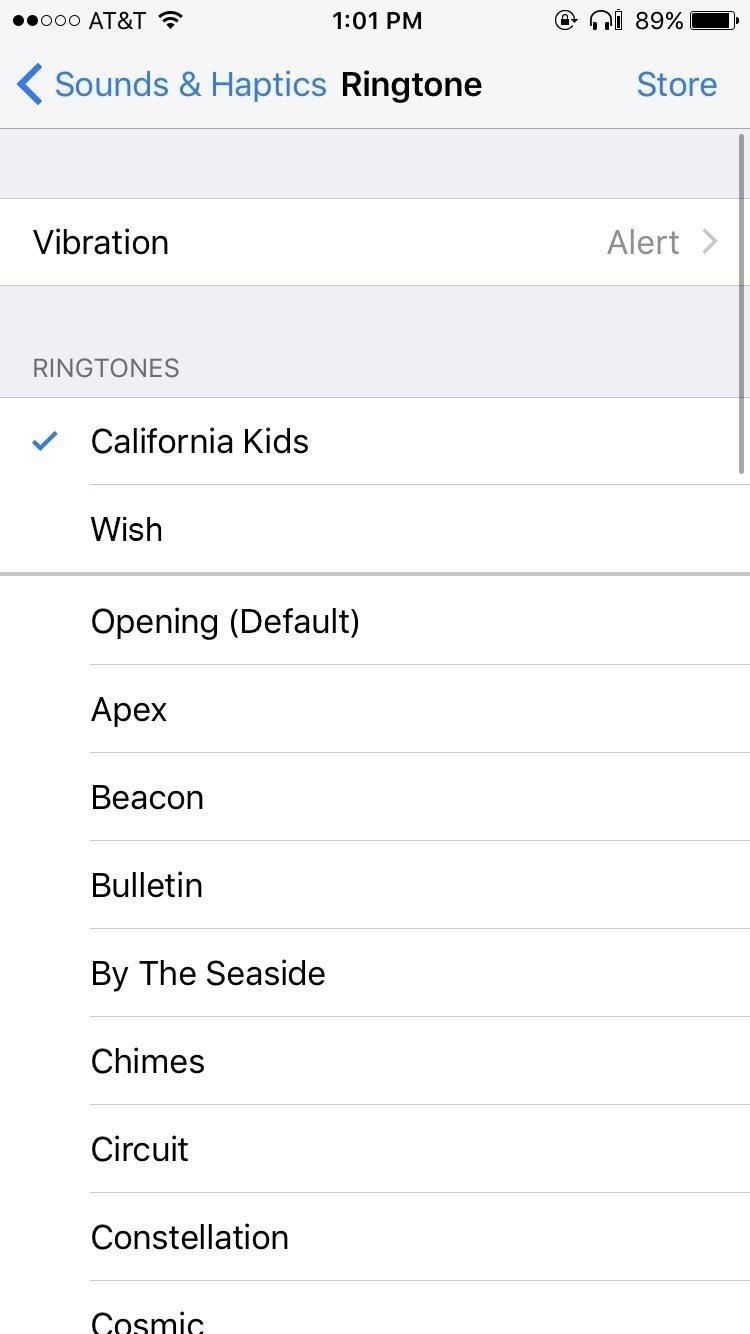
Если вы хотите настроить свои новые мелодии звонка для отдельных контактов, просто откройте страницу контактов каждого человека, выберите «Изменить» в правом верхнем углу, затем выберите «Мелодия» и выберите тот, который вам нужен.Вы также можете выбрать «Тональный текст» для каждого контакта, который будет использоваться для новых текстов или сообщений iMessages, если это 30 секунд или меньше.
Не пропустите: Как настроить индивидуальные оповещения о вибрации для отдельных контактов iPhone
Обеспечьте безопасность соединения без ежемесячного счета . Получите пожизненную подписку на VPN Unlimited для всех своих устройств при единовременной покупке в новом магазине Gadget Hacks Shop и смотрите Hulu или Netflix без региональных ограничений.
Купить сейчас (80% скидка)>
Изображение на обложке и скриншоты Джастина Мейерса / Gadget Hacks .















